华为游戏模式设置在哪
华为游戏模式设置方法详解

HarmonyOS系统(如鸿蒙4.0等)
(一)游戏助手设置入口
- 进入设置:在手机主屏幕上找到“设置”应用并点击打开。
- 查找应用与服务:在设置菜单中,向下滑动屏幕,找到“应用与服务”选项并点击进入。
- 打开游戏助手:在“应用与服务”页面中,再次向下滑动,找到“游戏助手”选项,点击进入游戏助手的设置页面。
(二)游戏助手功能设置
| 功能选项 | 说明 |
|---|---|
| 游戏加速 | 开启后,系统会智能分配资源,优先保障游戏运行所需的网络、内存等资源,减少卡顿现象,提升游戏帧率和流畅度。 |
| 消息免打扰 | 可在玩游戏时屏蔽除指定联系人外的电话、短信和通知,避免游戏过程中被打扰,你可以根据自己的需求添加允许打扰的联系人,如家人、紧急联系人等。 |
| 锁定导航键 | 防止在游戏过程中误触导航键导致游戏中断或退出,保持游戏操作的稳定性。 |
| 游戏免打扰 | 开启后,当有来电时,游戏画面会自动最小化,而不是直接中断游戏,方便你在接完电话后快速回到游戏中,且不会错过重要游戏进程。 |
| 性能模式 | 部分华为手机支持选择不同的性能模式,如“标准模式”“高性能模式”等,在玩游戏时,可根据游戏对性能的需求选择合适的模式,以获得更好的游戏体验,高性能模式可能会增加电量消耗。 |
(三)游戏空间设置(部分机型支持)
- 进入游戏空间:在游戏助手设置页面中,查找是否有“游戏空间”的入口,如有则点击进入。
- 添加游戏到游戏空间:在游戏空间中,点击“添加游戏”按钮,从手机本地安装的应用程序中选择你想要添加到游戏空间的游戏,然后点击“确定”。
- 游戏空间功能设置:在游戏空间中,你可以针对每个游戏进行个性化的设置,如调整游戏分辨率、帧率限制等(具体可设置项因机型而异),游戏空间还提供了一些便捷的功能,如游戏加速、一键清理后台其他应用等,帮助你在启动游戏时获得更流畅的体验。
EMUI系统(如EMUI11等)
(一)游戏助手设置入口
- 打开设置:在手机主屏幕上找到“设置”图标并点击。
- 进入应用管理:在设置菜单中,点击“应用”或“应用管理”选项。
- 找到游戏助手:在应用管理页面中,向下滑动查找“游戏助手”应用,然后点击进入其设置页面。
(二)游戏助手功能设置
| 功能选项 | 说明 |
|---|---|
| 图形锁定(部分机型) | 可锁定游戏的帧速率和分辨率,避免游戏过程中因屏幕刷新率变化或分辨率调整而导致的画面卡顿或不流畅,你可以将某些对帧率要求较高的游戏锁定为高帧率模式,以获得更流畅的视觉效果。 |
| 亮度锁定 | 开启后,在玩游戏过程中屏幕亮度将保持不变,不会被自动调节或因误触而改变,避免因亮度变化影响游戏体验。 |
| 后台智能清理 | 当你启动游戏时,系统会自动清理后台运行的其他不必要的应用程序,释放更多的内存资源给游戏使用,从而加快游戏的启动速度和运行效率。 |
常见问题与解答
(一)问题1:华为游戏模式设置后耗电会增加吗?
解答:开启华为游戏模式中的一些功能,如游戏加速、高性能模式等,可能会导致手机耗电增加,因为这些功能会使手机在运行游戏时调动更多的硬件资源来保障游戏的流畅性,从而消耗更多的电量,具体的耗电情况还会受到游戏本身的功耗、屏幕亮度、使用时间等多种因素的影响,如果担心耗电问题,可以在不需要玩游戏时关闭游戏模式相关功能,或者在充电时使用游戏模式,这样既可以享受更好的游戏体验,又不用担心电量不足的问题。
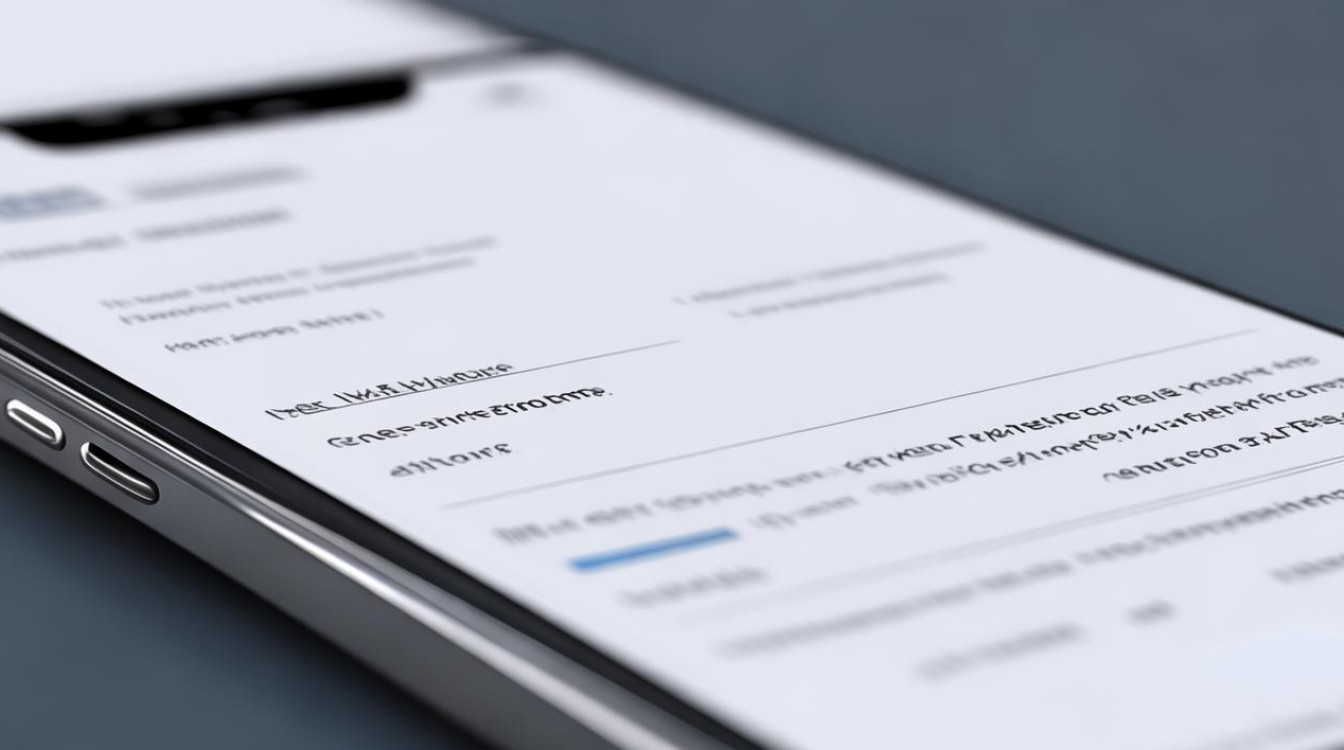
(二)问题2:华为游戏模式对所有游戏都有效吗?
解答:华为游戏模式并非对所有游戏都能产生相同的效果,大多数主流的游戏在开启游戏模式后都能得到一定程度的优化,如减少卡顿、提高帧率等,但对于一些小众或兼容性较差的游戏,可能无法充分发挥游戏模式的优势,甚至可能会出现一些兼容性问题,游戏模式的效果还与手机的硬件配置、系统版本等因素有关,如果遇到某个游戏在开启游戏模式后出现问题,可以尝试调整游戏模式的相关设置,
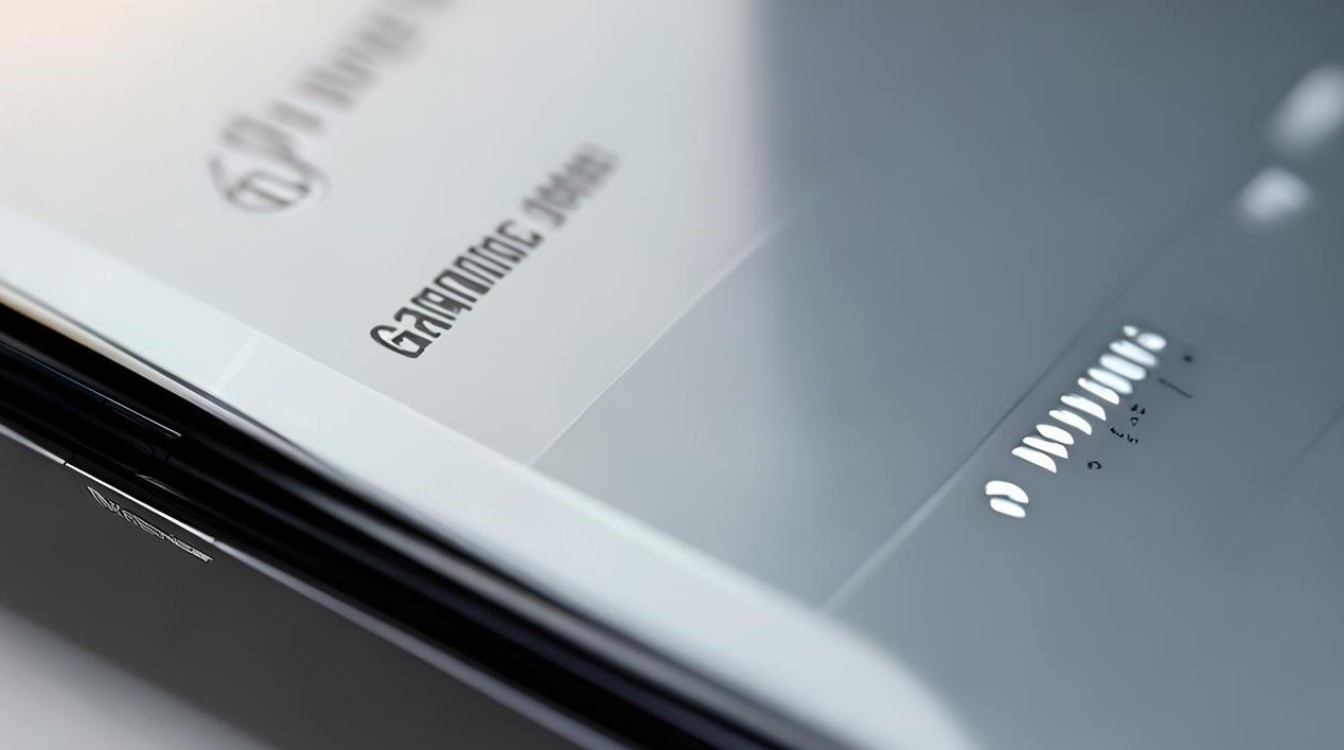
版权声明:本文由环云手机汇 - 聚焦全球新机与行业动态!发布,如需转载请注明出处。












 冀ICP备2021017634号-5
冀ICP备2021017634号-5
 冀公网安备13062802000102号
冀公网安备13062802000102号